Mac birden fazla dosya seçme nasıl yapılır biliyor musunuz? Windows’ta birçok dosyayı aynı anda seçili hale getirmek kolay bir işlem, bu da kopyalama, taşıma ve silme gibi toplu işlemleri basitleştirir. Mac’teki Finder’da birden çok dosya seçmenin farklı yollarını göstereceğiz.
Aşağıda “dosyalar” ve “klasörler” ifadeleri kullanılsa da, uygulamalar ve alt klasörler dahil olmak üzere klasörünüzden istediğinizi seçebileceğinizi unutmayın.
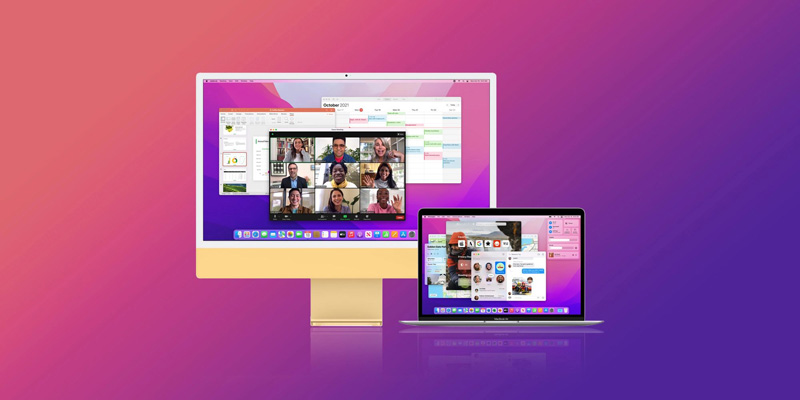
Mac birden fazla dosya seçme nasıl yapılır?
İşte bazı seçenekler:
Birden çok bitişik dosya seçme
-Projenize dahil etmek istediğiniz tüm dosyaları seçmek oldukça kolay bir hamle.
-Bunu başarmak için önce Finder’ı açın ve seçmek istediğiniz dosyaları içeren klasörü arayın.
-Finder’ın Simgeleri görünümünü kullanıyorsanız, bunu Liste, Sütunlar veya Galeri olarak değiştirmelisiniz. Simge görünümü bu teknikle uyumlu değil. Dönüştürmek için Finder pencerenizin üst kısmından “Liste Olarak”, “Sütun Olarak” veya “Galeri Olarak” öğesini seçin.
-Bulucu penceresinin Liste, Sütunlar veya Galeri görünümünde olan bir dosyayı önce tıklatarak seçin.
-Shift tuşunu basılı tutun ve ardından Mac’inizin klavyesinde klasörünüzdeki son dosyaya sağ tıklayın.
-İlk ve son dosya arasındaki tüm dosyalar seçilecektir (ilk ve son dosya dahil).
Bitişik olmayan birden çok dosya seçin
-Çok sayıda klasöre dağılmışlarsa, tüm dosyalarınızı yine de seçebilirsiniz.
-Finder’ı açın ve dosyalarınızı içeren klasörü seçin. Finder penceresinde çalışmak istediğiniz ilk dosyayı seçin.
-Klavyeyi kullanarak bir dosya seçmek için önce Mac’inizin klavyesindeki Command tuşunu basılı tutun, ardından başka bir dosyaya tıklayın.
-Açık belgeleriniz otomatik olarak seçilir. Ek belgeler eklemek istiyorsanız, eklemek istediğiniz dosyaya tıklatırken Command tuşuyla aynı anda basmanız yeterli olacak.
Fare veya izleme dörtgeni ile birden fazla dosya seçme
-Yalnızca fareniz veya izleme dörtgeninizle birden fazla dosya seçmek için sürükleme yöntemini kullanın.
-Öncelikle Finder’da klasörünüzü açın.
-Bulucu penceresinin boş alanında seçmek istediğiniz dosyaları fareniz veya izleme dörtgeninizle sürükleyin.
– Sürüklediğiniz dosyalar Finder tarafından seçilecek.
Mac’te bir klasördeki tüm dosyaları seçme
-Bir klasördeki tüm dosyaları seçmek için Mac’inizdeki menü çubuğu seçeneğini veya bir klavye kısayolunu kullanın.
-Ne yaparsan yap önce Finder’da klasörünü aç.
-Tüm dosyalarınızı seçmek için Command+A’ya basın. Bir menü çubuğu işlevinden yararlanmak için Finder’ın menü çubuğunda Düzen > Tümünü Seç’i seçin.
-Geçerli klasörünüzdeki tüm ögeler Finder tarafından seçilecek.
-Mac’te bunu yapmak için gereken tek şey bu.
Bir kerede birden çok dosyayı nasıl seçeceğinizi öğrendiniz, bu nedenle artık Mac’inizde dosyaları nasıl kopyalayıp yapıştıracağınızı keşfetmek isteyebilirsiniz. Bunun yanı sıra geçtiğimiz günlerde yayınlanan macOS 12.4 Monterey güncellemesine göz atmak ister misiniz?






